1、安装 docker 环境
1 | 1)安装 docker |
官方文档:https://docs.docker.com/engine/install/centos/
2、实现 docker 镜像加速
1 | curl -sSL https://get.daocloud.io/daotools/set_mirror.sh | sh -s http://f1361db2.m.daocloud.io |
3、安装 docker-compose
1 | curl -L https://get.daocloud.io/docker/compose/releases/download/1.27.4/docker-compose-`uname -s`-`uname -m` > /usr/local/bin/docker-compose |
4、开放指定端口
1 | 请将 * 修改成需要开放的端口(请自行查看 docker-compose.yml 文件中的 ports 属性) |
5、将 docker-compose.yml 文件上传至 home 目录下
6、根据 docker-compose.yml 文件的 volumes 属性创建目录或上传文件到指定目录(只关注 home 目录相关)
以 “/home/tomcat/conf/server.xml:/usr/local/tomcat/conf/server.xml”为例,根据这句脚本命令,我们需要在 home 目录下创建 tomcat 目录,然后在 tomcat 目录下创建 conf 目录,进入到 /home/tomcat/conf 目录,将 server.xml 文件上传到当前目录
7、创建网络实现各容器之间的正常通信
1 | docker network create arfysica |
8、执行 docker-compose.yml 文件
1 | cd /home |
9、查看容器是否启动成功
1 | docker ps |

10、执行 SQL 脚本
(1)使用可视化 SQL 工具(推荐使用 navicat)
(2)连接数据库,数据库密码自行查看 docker-compose.yml 文件的 MYSQL_ROOT_PASSWORD 属性
(3)连接成功后,执行 SQL 脚本
11、服务应用升级
1 | 直接将新的应用包替换原来的,如果是后端升级再执行下面的命令,前端升级直接替换即可 |
附:
如果在首次安装启动服务时,后端应用访问异常,可能原因是当前应用在启动加载过程中需要访问数据库,这时数据库并不存在,从而导致服务异常,只需要重启服务即可,执行 docker restart tomcat 命令
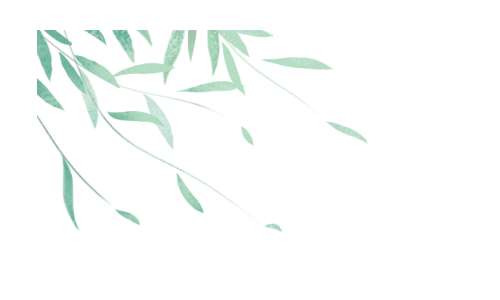
如果觉得这篇博客对您有所帮助,欢迎收藏分享。如果觉得这篇博客有不足的地方,欢迎评论交流。如果博客无意侵犯了您的版权,请与作者联系以将其删除。谢谢 !
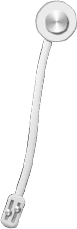
...
...
00:00
00:00